9 Cara Ganti Password Wifi Beragam Provider Internet
Daftar isi artikel
Mengalami koneksi Wifi yang lambat? Mungkin sudah saatnya untuk mengetahui cara ganti password Wifi.
Di era digital ini, memiliki koneksi internet yang cepat dan stabil di rumah memang menjadi kebutuhan penting, ya Moms.
Namun, kecepatan Wifi di rumah Moms bisa terhambat jika digunakan oleh banyak perangkat sekaligus.
Untuk memastikan bahwa hanya perangkat Moms dan keluarga yang terhubung, mengubah password Wifi bisa menjadi langkah yang efektif.
Dalam artikel ini, kita akan membahas langkah-langkah mudah tentang cara ganti password Wifi untuk membantu Moms mengoptimalkan koneksi internet di rumah.
Yuk, simak!
Baca Juga: 10+ Rekomendasi Provider Internet Rumah, Koneksinya Cepat!
Cara Ganti Password Wifi
Berikut ini beberapa informasi yang bisa Moms dan Dads ketahui untuk mengatahui cara ganti password Wifi di rumah dengan mudah.
1. Cara Ganti Password Wifi dengan PC atau Laptop

Cara pertama yang bisa Moms lakukan untuk mengubah password Wifi adalah dengan menggunakan PC atau laptop.
Berikut ini langkah-langkah yang harus Moms dan Dads lakukan jika ingin mengetahui cara ganti password Wifi via PC atau laptop:
- Sambungkan PC atau laptop ke jaringan Wifi yang password-nya ingin diubah.
- Buka browser dan ketik "192.168.1.1" atau angka konfigurasi router lainnya (angka ini bisa dilihat di bagian belakang router) di kolom alamat.
- Masukkan username dan password administrasi router Moms. Informasi ini biasanya bisa ditemukan di bagian belakang router.
- Setelah berhasil login, pilih menu "Network" di bagian kiri layar, lalu cari dan pilih sub-menu "Wireless" atau "WLAN".
- Klik "Setting", lalu "Security".
- Cari kolom yang berisi 'WPA Passphrase' dan masukkan password baru di sana. Pastikan password terdiri dari 8-63 karakter.
- Setelah memilih dan memastikan password baru, klik "Submit".
- Jika ingin mengubah nama Wifi, pilih "Network", kemudian "WLAN", dan pilih "SSID Settings".
- Proses penggantian password dan nama Wifi selesai.
Baca Juga: 11 Cara Mengatasi Layar HP Bergaris, Tak Selalu Perlu Servis
2. Cara Ganti Password Wifi dengan Handphone
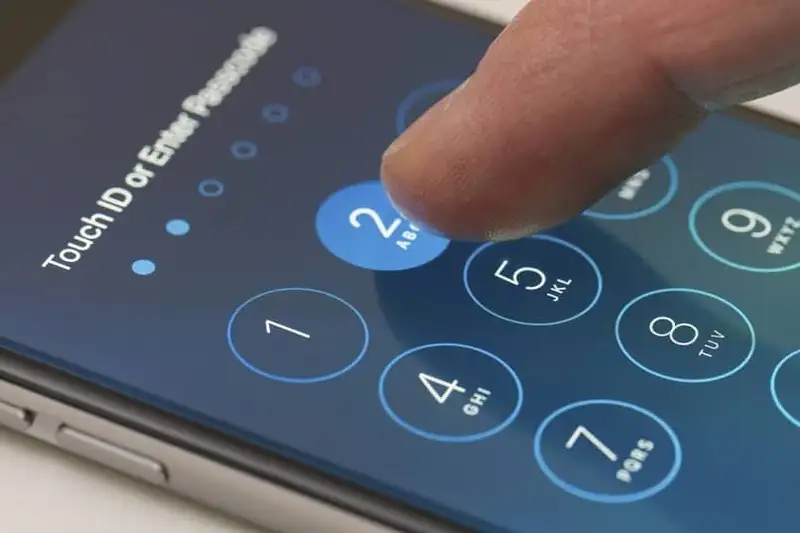
Cara ganti password Wifi juga bisa menggunakan handphone, Moms. Namun, perlu diingat hanya bisa menggunakan smartphone, ya.
Berikut ini cara ganti password Wifi menggunakan handphone:
- Buka halaman pengaturan router melalui alamat 192.168.1.1 di browser handphone.
- Masukkan username dan password (bisa dilihat pada bagian belakang router).
- Pilih menu “Network”, lalu “WLAN”.
- Cari kolom “WPA Passphrase” untuk mengganti password.
- Masukkan password baru yang Moms inginkan.
- Jika sudah yakin dengan password baru yang dipilih, Moms dan Dads bisa langsung klik "Submit".
- Password baru Wifi Moms telah siap.
Baca Juga: 9 Cara Menonaktifkan WhatsApp untuk Sementara dan Permanen
3. Cara Ganti Password Wifi Menggunakan Aplikasi IndiHome

Cara lainnya untuk mengganti password Wifi adalah melalui aplikasi.
Salah satu penyedia jaringan Wifi yang memiliki aplikasi adalah IndiHome.
Moms dan Dads bisa langsung melakukan cara ganti password Wifi melalui aplikasi MyIndiHome yang bisa diunduh secara gratis di PlayStore dan App Store.
Berikut langkah-langkah cara ganti password Wifi:
- Buka aplikasi MyIndiHome.
- Pilih menu Pengaturan pada halaman utama aplikasi.
- Klik menu Ganti Password.
- Ketik password baru.
- Tekan tombol ganti password kembali.
- Verifikasi akun melalui SMS, lalu masukkan kode pada aplikasi dengan mengetik angka yang dikirim lewat SMS.
- Dengan begitu cara ganti password melalui aplikasi telah selesai.
4. Cara Ganti Password Wifi Menggunakan CISCO

Selain menggunakan aplikasi, Moms juga bisa mengubahnya melalui CISCO.
Berikut langkah-langkahnya:
- Jalankan browser dari perangkat android atau komputer, kemudian masukkan alamat 192.168.1.1. lalu tekan ENTER.
- Masukkan username dan password pada kolom yang muncul kemudian tekan log in.
- Pilih menu wireless untuk mengganti password Wifi.
- Pilih menu Basic Wireless Setting dan pilih menu Wireless Security.
- Lalu, pada kolom Passpharase ketik kata sandi baru.
- Terakhir, klik submit dan password terbaru Wifi telah diubah.
5. Cara Ganti Password First Media

Bagi pemilik provider internet rumah First Media, yuk cek langkah-langkah cara ganti password Wifi di bawah ini.
Mudah dan bisa diterapkan di rumah, ya.
1. Terhubung ke Wifi First Media
Pastikan Wifi Moms telah terhubung ke koneksi internet sebagai salah satu cara mengganti Wifi password.
Cara ini bisa dilakukan melalui PC/Laptop ataupun smartphone untuk mengganti kata sandi yang baru.
Apabila menggunakan perangkat selain PC/Laptop, Moms bisa menyambungkan dengan kabel LAN.
2. Ketik 192.168.0.1 untuk masuk ke Halaman Router
Ketik 192.168.0.1 pada URL browser agar bisa masuk ke halaman router untuk menganti pengaturan kata sandi.
Cara ganti password wifi ini dapat menggunakan situs seperti Mozilla, Chrome, Safari, Opera, dan lainnya.
3. Login di Halaman Web
Langkah berikutnya, masukkan data user dan password pada menu Dashboard.
Untuk password dan user default bisa menggunakan,
- User: admin
- Password: admin atau bisa menggunakan nomor pelanggan
4. Klik “Wireless Setting” dan “Setup”
Setelah masuk halaman web, silakan klik wireless setting dan pilih setup.
5. Ganti Password
Pada bagian ini, isi nama SSID (Wireless Network Name) dan password (Network Key) yang diinginkan, lalu klik Save Setting.
Karena wifi 809 memiliki 2 channel (2,4GHz dan 5GHz), sebaiknya SSID-nya dibedakan.
6. Ganti Password Wifi Biznet
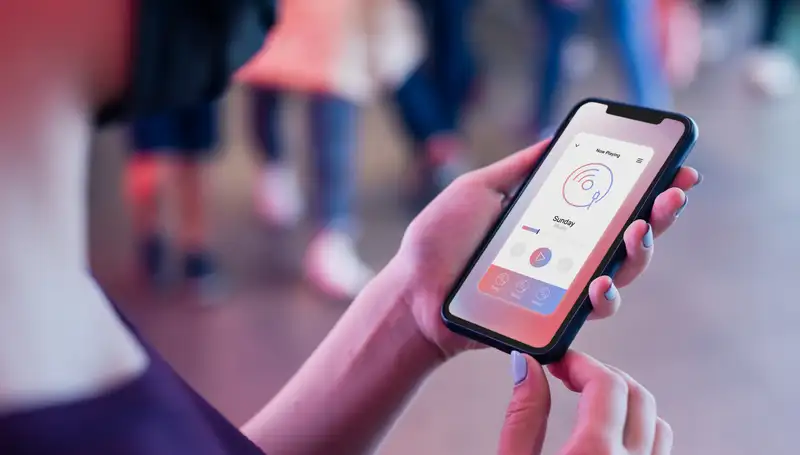
Dilansir dari situs resmi Biznet, cara ganti password Wifi ini bisa dilakukan di berbagai perangkat.
Berikut langkah-langkah cara ganti password Wifi Biznet:
- Nyalakan perangkat yang dimiliki, baik laptop, smartphone, atau komputer.
- Sambungkan ke jaringan WiFi yang dimiliki atau dengan menggunakan bantuan kabel LAN.
- Buka browser yang digunakan, lalu ketik 192.168.1.1 atau 192.168.100.1 pada kolom URL yang tersedia, lalu tekan ‘Enter’.
- Moms akan melihat halaman login resmi dari router Biznet.
- Isi username dengan nama pengguna yang dimiliki, dan isi password dengan password lama yang ingin diganti (bisa juga dengan menggunakan username/password: telecomadmin/telecomadmin).
- Tekan ‘Enter’, lalu Moms akan melihat halaman penggantian password.
- Masuk ke menu WLAN, lalu masuk ke ‘Basic’.
- Ganti SSID dengan nama WiFi baru dan ganti WPA Key dengan password baru yang diinginkan. Jangan ubah kolom yang lain. Untuk kolom SSID hanya bisa diisi menggunakan nomor serta huruf kapital dan huruf kecil tanpa spasi. Untuk WPA Key, diisi dengan menggunakan nomor atau huruf kapital atau kecil dan tanpa spasi.
- Tekan ‘Save’ dan proses sudah selesai. Klik menu ‘Logout’, lalu ‘OK’, lalu ‘Yes’.
- Moms berhasil memiliki password baru untuk jaringan Wifi Biznet.
7. Cara Ganti Password Wifi MyRepublic
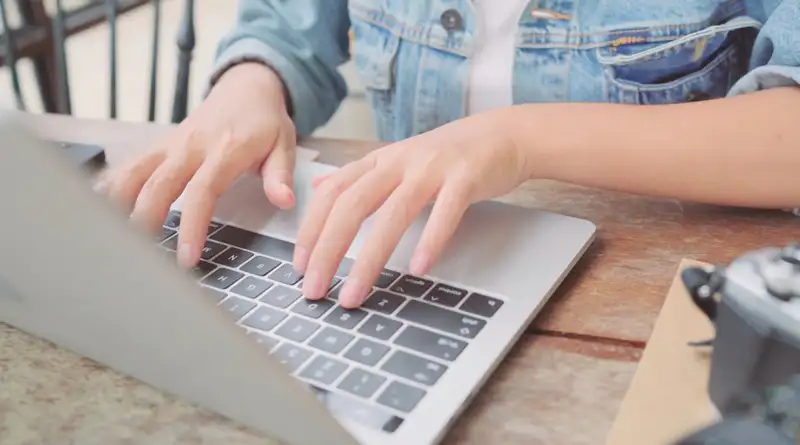
My Republic adalah salah satu provider internet terbesar di Indonesia yang juga marak digunakan.
Cara ganti password Wifi MyRepublic adalah seperti berikut:
- Pastikan perangkat yang digunakan telah terhubung dengan Wifi MyRepublic.
- Setelah itu, buka tab browser dan akses IP Adress berikut : IP: 192.168.1.1
- Kemudian, klik Enter.
- Pada halaman berikutnya ketik admin pada kolom Username dan Password.
- Kemudian buka menu Network -> WLAN Settings -> Advanced.
- Pada kolom Pass Phrase, Moms bisa mengetik password yang baru dengan ketentuan minimal 8 karakter.
- Terakhir, klik Apply untuk menyimpan perubahan.
- Password Wifi MyRepublic berhasil diubah!
8. Cara Ganti Password WiFi Router ZTE

Jika Moms menggunakan router ZTE, proses ini cukup sederhana dan bisa dilakukan langsung dari perangkat yang terhubung ke WiFi. Berikut langkah-langkah mudahnya:
- Hubungkan perangkat ke WiFi yang ingin diganti password-nya.
- Buka browser dan ketikkan 192.168.1.1.
- Login dengan username dan password lama router.
- Pilih menu Network, lalu klik Security.
- Masukkan password baru di kolom WPA Passphrase.
- Klik Submit untuk menyimpan perubahan.
9. Cara Ganti Password WiFi Router TP-Link

Mengganti password WiFi router TP-Link kini semakin mudah, terutama dengan bantuan aplikasi TP-Link Tether.
Moms bisa melakukannya kapan saja hanya dengan beberapa langkah simpel. Berikut panduan praktisnya:
- Unduh aplikasi TP-Link Tether di ponsel.
- Hubungkan perangkat ke WiFi TP-Link.
- Buka aplikasi dan pilih perangkat router.
- Login dengan username dan password lama.
- Pilih menu Tools, lalu klik Wireless.
- Masukkan password baru.
- Klik Save untuk menyimpan perubahan.
Baca Juga: Yuk, Kenalkan Sejarah dan Manfaat Internet pada Si Kecil
Password Admin Berbagai Merek Router

Selain mengetahui langkah-langkah cara ganti password Wifi, Moms juga perlu mengetahui password admin yang dimiliki oleh setiap merek router.
Karena setiap merek router memiliki password admin yang berbeda-beda.
Berikut ini daftar username dan password admin router setiap merek:
Password admin IndiHome
- Username: admin
- Password: Telkomdso123
Password admin ZTE
- Username: admin
- Password: admin
- Username: root
- Password: admin
Password admin Huawei
- Username: admin
- Password: admin
- Username: telecomadmin
- Password: admintelecom
- Username: telecomadmin
- Password: zep2kjzol
- Username: root
- Password: admin
Password admin FiberHome
- Username: admin
- Password: admin
- Username: admin
- Password: %0|F?H@f!berhO3e\
Password admin TP-Link
- Username: admin
- Password: admin
Baca Juga: 4 Cara Mengetahui Aktivitas Pengguna WiFi dan Riwayat Situs
Cara Menjaga Password Wifi Bebas Hacker
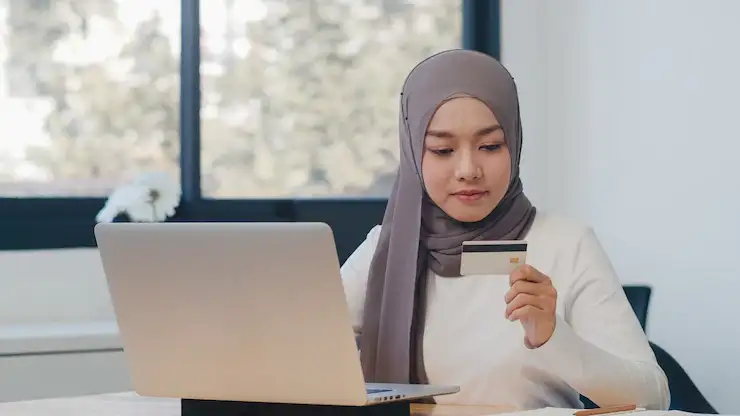
Berikut adalah beberapa tips untuk membantu Moms mengamankan jaringan Wifi di rumah agar terbebas dari hacker.
1. Ubah Nama Default Wifi rumah
Pertama, ubah SSID (service set identifier), atau nama jaringan Wifi di rumah.
Banyak provider internet memberikan router nirkabel mereka sebagai SSID default.
Ketika menggunakan nama asli ini, akan memudakan hacker untuk meretas jaringan Wifi tanpa disadari.
Lebih baik mengubah SSID jaringan menjadi sesuatu yang tidak berisi informasi pribadi apa pun, sehingga membuat peretas sulit melakukannya.
2. Pastikan Karakter Password Unik dan Tidak Mudah Ditebak
Sebagian besar internet nirkabel sudah diatur sebelumnya dengan kata sandi otomatis.
Kata sandi default ini mudah ditebak oleh peretas, terutama jika mereka mengetahui pemilik router tersebut, lho.
Cara agar password terjaga dengan baik, pastikan kata sandi minimal 20 karakter.
Kata sandi ini termasuk angka, huruf, dan simbol. Ingat, semakin rumit kata sandi, akan semakin sulit bagi peretas untuk masuk ke jaringan Wifi.
3. Aktifkan Enkripsi Jaringan
Hampir semua Wifi di rumah dilengkapi dengan fitur enkripsi.
Namun, untuk sebagian besar router, ini dimatikan secara otomatis.
Mengaktifkan setelan enkripsi router nirkabel, akan dapat membantu Moms mengamankan jaringan Wifi.
Pastikan Moms menyalakannya segera setelah mengaktifkan Wifi tersebut.
Dari sekian banyak jenis enkripsi yang tersedia, yang terbaru dan cukup efektif adalah “WPA2”.
4. Hindari Menggunakan Informasi Pribadi
Hindari menggunakan informasi pribadi dalam pembuatan password.
Menggunakan informasi pribadi, seperti nama lengkap, tanggal lahir, nama keluarga, atau nomor telepon dalam password, dapat membuatnya lebih mudah ditebak oleh orang lain.
Terutama jika informasi tersebut mudah diakses atau dipublikasikan secara online.
Sebagai gantinya, buatlah kombinasi karakter yang unik dan acak, seperti yang disebutkan sebelumnya, yang tidak memiliki kaitan dengan informasi pribadi yang Moms miliki.
Menggunakan kalimat yang memiliki arti khusus bagi Moms dan menggabungkannya dengan huruf besar, huruf kecil, angka, dan simbol adalah cara yang lebih baik untuk menciptakan password yang kuat dan aman.
Dengan demikian, Moms dapat meningkatkan keamanan dan melindungi informasi pribadi dari risiko penyalahgunaan.
5. Batasi Jumlah Perangkat yang Terhubung
Batasilah jumlah perangkat yang dapat terhubung ke jaringan Wifi Moms untuk mengurangi risiko akses tidak sah.
Menghindari koneksi dari perangkat yang tidak diinginkan dapat mencegah penggunaan bandwidth yang berlebihan, sehingga memastikan kinerja jaringan tetap optimal.
Semakin sedikit perangkat yang terhubung, semakin mudah juga untuk mengidentifikasi dan mengawasi perangkat mana yang seharusnya berada di jaringan Wifi Moms.
Pentingnya Mengganti Password WiFi secara Berkala

Mengganti password WiFi secara berkala adalah langkah penting dalam menjaga keamanan jaringan nirkabel Moms di rumah.
Berikut adalah beberapa alasan mengapa begitu penting untuk melakukan ini:
1. Keamanan Jaringan
Dengan mengganti password WiFi secara teratur, maka Moms dapat mengurangi risiko orang-orang yang tidak berwenang untuk dapat mengakses jaringan internet Moms di rumah.
Jika password tetap sama untuk jangka waktu yang lama, orang-orang dengan niat jahat dapat mencoba menebak.
Bahkan, mendapatkan akses ke kata sandi WiFi Moms, yang dapat mengakibatkan pelanggaran keamanan dan potensi pencurian data yang merugikan.
2. Pencegahan Penyusupan
Mengubah password secara berkala dapat membantu mencegah adanya penyusup ke jaringan WiFi di rumah Moms dan keluarga.
Jika ada orang yang pernah memiliki akses ke password sebelumnya, menggantinya secara berkala akan memastikan mereka tidak lagi memiliki akses tanpa izin.
Baca Juga: Ini 3 Cara Menghilangkan Password Laptop yang Terkunci
3. Mengelola Akses Pengguna
Dalam lingkungan di mana banyak pengguna memiliki akses ke jaringan WiFi, seperti kantor atau tempat umum, mengganti password secara teratur membantu dalam mengelola akses pengguna.
Moms dapat memberikan kata sandi baru kepada pengguna yang sah atau dapat dipercaya dan membatasi akses untuk orang yang tidak lagi memerlukannya.
4. Meningkatkan Keamanan Password
Saat mengganti password, ini juga memberikan kesempatan untuk membuat kata sandi yang lebih kuat dan kompleks.
Password yang kuat harus terdiri dari campuran huruf besar dan kecil, angka, dan karakter khusus.
Semakin kompleks password, semakin sulit bagi orang lain untuk menebak atau memecahkannya.
5. Mengatasi Potensi Kelemahan Keamanan
Tidak peduli seberapa amannya password WiFi Moms dan keluarga, tidak ada sistem yang benar-benar tidak dapat ditembus.
Dengan mengganti password secara berkala, Moms dapat mengatasi potensi kelemahan keamanan yang mungkin ada pada password sebelumnya.
6. Meningkatkan Privasi
Jika Moms telah membagikan password WiFi kepada banyak orang dalam periode waktu tertentu, menggantinya secara berkala membantu melindungi privasi Moms.
Selain itu, hal tersebut juga dapat menghindari adanya penyebaran password kepada orang yang tidak diinginkan dan merugikan.
Secara umum, mengganti password WiFi secara berkala adalah hal yang sangat disarankan untuk menjaga keamanan dan privasi jaringan Moms.
Moms dapat mengatur pengingat untuk mengubah password setiap beberapa bulan sekali atau senyamannya.
Jangan lupa juga untuk selalu menggunakan password yang kuat dan kompleks guna mengurangi risiko akses tanpa izin dan potensi masalah keamanan di kemudian hari.
Baca Juga: 9 Cara Melihat Story Instagram Tanpa Diketahui Pemilik Akun
Nah, itulah informasi singkat mengenai cara ganti password Wifi yang bisa Moms dan Dads ketahui. Semoga artikel ini membantu, ya!
- https://berita.99.co/cara-ganti-password-wifi/
- https://www.firstmedia.com/article/blog/cara-mengganti-password-wifi-first-media
- https://registration.biznethome.net/blog/tips-tahukah-kamu-bagaimana-cara-ganti-password-wifi
Konten di bawah ini disajikan oleh advertiser.
Tim Redaksi Orami tidak terlibat dalam materi konten ini.
Baca selanjutnya
Orami Articles — Artikel Seputar Parenting, Kesehatan,
Gaya Hidup dan Hiburan
Copyright © 2025 Orami. All rights reserved.



















